在Fireworks中编辑路径
- 格式:pptx
- 大小:88.12 KB
- 文档页数:14

Fireworks9路径调版的使用Fireworks是一款结合了矢量图和点位图的图像编辑软件,因此无论你使用矩形工具还是铅笔或者钢笔工具绘制出的图形,都是基于路径的形状。
Fireworks 9 路径调版怎样使用呢?下面店铺给大家整理了更多关于Fireworks 9 路径调版使用的方法,希望大家喜欢。
Fireworks 9 路径调版使用的方法步骤:虽然Fireworks的矢量功能不如Illustrator,图像处理的能力比不上Photoshop,但是对于大多数使用Fireworks的设计师而言,Fireworks的最大优势就是方便、快捷,无论是对于路径的编辑和图像的处理,Fireworks都可以轻松快速地完成任务。
在Fireworks中,对路径的编辑主要集中在【修改】菜单中,包括【组合路径】和【改变路径】两个子菜单,对路径的运算和编辑都可以在这里完成,如图1.1所示。
在Fireworks 9中,新增了一个路径调版,它把【组合路径】和【改变路径】两个子菜单中所有的功能都集中在一个面板上,便于使用者进行编辑,同时,在这个面板中,还提供了一些新的路径编辑功能。
如图1.2所示。
扩展:Fireworks中调整路径锚点锚点就像是路径对象的骨节。
用任何一种矢量绘图工具绘制的路径对象都是由绘图时所设置的锚点位置决定的。
锚点可分为“曲点”和“角点”两种类型,锚点的类型与其相邻线段的形状密切相关。
注意:曲点是一个小圆形表示的锚点,它表示该点两侧的线段是弯曲的,并且两侧的线段在该点处平滑过渡。
角点是一个小正方形表示的锚点,它表示该点两侧中至少有一侧的线段是直线,在该点处两侧的线段不能平滑过渡,如下图所示。
调整锚点,可执行如下操作:(1)选取锚点:使用工具箱中的“部分选定”工具,单击锚点,可以选取一个锚点,选中的锚点变为实心锚点,如下图所示。
注意:按住Shift键连续单击多个锚点,可以选择多个锚点。
(2)移动锚点:使用“部分选定”工具,选取某个锚点,然后拖动鼠标,即可移动路径上的锚点。
![14.1.3 在 Dreamweaver 中编辑 Fireworks 文件[共2页]](https://img.taocdn.com/s1/m/b60931c552d380eb63946d3f.png)
281与其他应用程序的结合此方法仅适用于Dreamweaver。
它不能用于其他HTML编辑器。
在Fireworks中可以将HTML代码复制到剪贴板,然后将其粘贴到Dreamweaver文档中。
还可以在Dreamweaver中打开导出的Fireworks HTML文件,然后将所需的部分手动复制并粘贴到另一个Dreamweaver文档中。
将Fireworks文件导出到Dreamweaver库库项目是站点根文件夹中名为“Library”的文件夹中的HTML文件的一部分。
库项目在 Dreamweaver的“资源”面板中显示为类别。
在Dreamweaver中,库项目可简化对常用网站组件的编辑和更新。
可以将库项目(带.lbi 扩展名的文件)从“资源”面板中拖到网站中的任何页面。
不能在Dreamweaver文档中直接编辑库项目,只能编辑主库项目。
然后,可以在整个网站中放置该主库项目时,让Dreamweaver更新它的每个副本。
Dreamweaver库项目与Fireworks元件非常相似,对主库(LBI)文档所做的更改在整个网站的所有该库的实例中都会反映出来。
Dreamweaver 库项目不支持弹出菜单。
如果要将Fireworks文件导出到Dreamweaver库,首先单击“文件”菜单中的“导出”命令,在弹出的“导出”对话框的“导出”下拉列表中选择“Dreamweaver库”。
在Dreamweaver站点中创建名为Library的文件夹,作为文件的保存位置,名称要区分大小写。
然后输入一个文件名。
如果图像包含切片,要选择切片选项。
如果选择“将图像放入子文件夹”复选框,将会选择一个单独的文件夹来保存图像。
最后,单击“保存”按钮就可以将文件导出到Dreamweaver库。
Dreamweaver不会识别Library文件夹以外的文件为库项目。
14.1.3 在Dreamweaver中编辑Fireworks文件在网页设计时,可以将Fireworks图像、HTML代码放到Dreamweaver中。
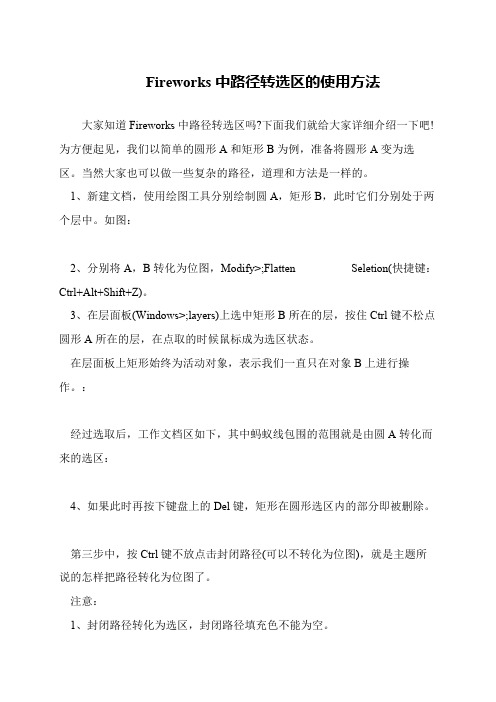
Fireworks中路径转选区的使用方法
大家知道Fireworks中路径转选区吗?下面我们就给大家详细介绍一下吧!为方便起见,我们以简单的圆形A和矩形B为例,准备将圆形A变为选区。
当然大家也可以做一些复杂的路径,道理和方法是一样的。
1、新建文档,使用绘图工具分别绘制圆A,矩形B,此时它们分别处于两个层中。
如图:
2、分别将A,B转化为位图,Modify>;Flatten Seletion(快捷键:Ctrl+Alt+Shift+Z)。
3、在层面板(Windows>;layers)上选中矩形B所在的层,按住Ctrl键不松点圆形A所在的层,在点取的时候鼠标成为选区状态。
在层面板上矩形始终为活动对象,表示我们一直只在对象B上进行操作。
:
经过选取后,工作文档区如下,其中蚂蚁线包围的范围就是由圆A转化而来的选区:
4、如果此时再按下键盘上的Del键,矩形在圆形选区内的部分即被删除。
第三步中,按Ctrl键不放点击封闭路径(可以不转化为位图),就是主题所说的怎样把路径转化为位图了。
注意:
1、封闭路径转化为选区,封闭路径填充色不能为空。

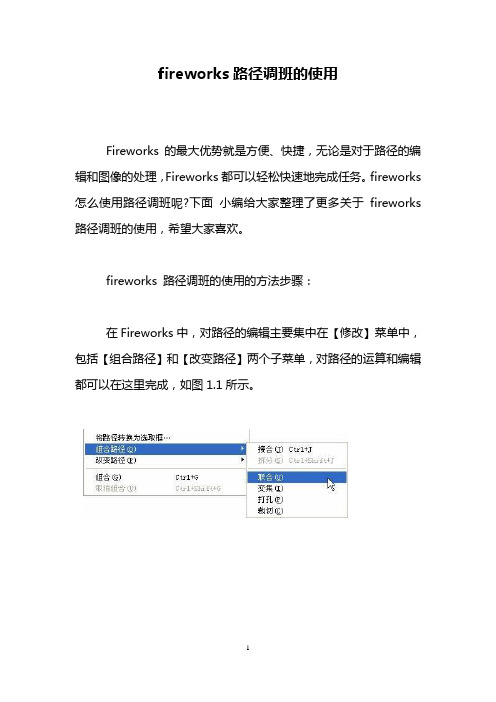
fireworks路径调班的使用Fireworks的最大优势就是方便、快捷,无论是对于路径的编辑和图像的处理,Fireworks都可以轻松快速地完成任务。
fireworks 怎么使用路径调班呢?下面小编给大家整理了更多关于fireworks 路径调班的使用,希望大家喜欢。
fireworks 路径调班的使用的方法步骤:在Fireworks中,对路径的编辑主要集中在【修改】菜单中,包括【组合路径】和【改变路径】两个子菜单,对路径的运算和编辑都可以在这里完成,如图1.1所示。
图1.1 Fireworks9的【组合路径】和【改变路径】两个子菜单在Fireworks 9中,新增了一个路径调版,它把【组合路径】和【改变路径】两个子菜单中所有的功能都集中在一个面板上,便于使用者进行编辑,同时,在这个面板中,还提供了一些新的路径编辑功能。
如图1.2所示。
图1.2 Fireworks9的“路径”调版$$ Fireworks 9 路径调版的使用方法:一、Fireworks 9 路径调版的Path(路径)调版区域首先我们来看看路径调版的基本使用方法。
选择【Windows(窗口)】@@【Others(其它)】@@【Path(路径)】命令,即可打开Fireworks 9的Path(路径)调版。
效果如图1.2所示。
在Path(路径)调版中包含上下两个部分,上方是Path(路径)调版区域,下方是Point(路径点)调版区域。
下面来给大家进行依次的介绍。
1.1 Combine(组合路径)命令组打开Path(路径)调版,首先我们来看调版上方的Path(路径)区域,在这个区域内,一共包含有两组命令,分别是Combine(组合路径)命令和Alter(改变路径)命令。
在Combine(组合路径)命令组中包含7个按钮,实际上和【修改】菜单中的【组合路径】子菜单是一样的,下面依次来举例说明:1、接合路径命令(快捷键【Ctrl J】),它的作用是对两个或两个以上的路径进行运算,生成一个新的路径,所有重叠的部分会互相裁切。
![使用“路径”面板编辑路径_ADOBE FIREWORKS CS6标准培训教材_[共3页]](https://img.taocdn.com/s1/m/b82393b227d3240c8547ef2b.png)
102ADOBE FIREWORKS CS6标准培训教材如果要扩展所选对象的笔触,则首先单击“修改”菜单中的“改变路径”→“扩展笔触”命令,弹出“展开笔触”对话框,如图4-3-10所示。
在“扩展笔触”对话框中设置最终的闭合路径的宽度,指定角类型为转角、圆角或斜角。
如果选择转角,则设置转角限制,即转角自动变为斜角的点。
转角限制是转角长度与笔触宽度的比例。
设置“结束端点”选项为对接、方形或圆形。
设置完成后,单击“确定”按钮,一个具有原始形状并有相同笔触和填充属性的闭合路径将替换原始路径。
收缩或扩展路径可以将所选对象的路径收缩或扩展特定数量的像素。
如果要扩展或收缩所选路径,则首先单击“修改”菜单中的“改变路径”→“伸缩路径”命令,弹出“伸缩路径”对话框,如图4-3-11所示。
在“伸缩路径”对话框中,选择收缩或扩展路径的方向,选择“内部”单选项会收缩路径,选择“外部”单选项会扩展路径。
设置原始路径与收缩或扩展路径之间的宽度。
指定角类型为转角、圆角或斜角。
如果选择转角,则设置转角限制,即转角自动变为斜角的点。
设置完成后,单击“确定”按钮,一个具有相同笔触和填充属性的较小或较大路径对象将替换原始路径对象。
图4-3-10 图4-3-114.3.3 使用“路径”面板编辑路径使用“路径”面板编辑路径可以大幅地提高路径编辑的速度。
在CS6中,路径面板做了调整,路径面板中含有大量的路径编辑工具,点击后直接以小面板的形式显示,可以通过不同选项对路径进行编辑。
“路径”面板可以完成合并路径、改变路径、编辑点和选择点的操作,如图4-3-12所示。
选择“路径”面板中的工具编辑路径,首先要单击“窗口”菜单中的“路径”命令,弹出“路径”面板,然后选择需要的工具快速完成相应的操作。
路径面板包括四个部分:“合并路径”、“改变路径”、“编辑点”和“选择点”。
各部分中分别包含了大量的命令。
实验14 Fireworks的基本操作实验类型:设计性实验要求:必做学时:2实验目的:掌握Fireworks的基本操作方法。
实验内容:新建Fireworks文档,导入导出图片,绘制矢量图形,创建与编辑位图。
实验步骤:1、在桌面上新建学号姓名文件夹。
2、制作随路径曲线文字效果(1)新建文档:执行菜单,文件—新建—600X600大小画布,其它设置默认(2)用钢笔工具绘制曲线(3)利用文本工具,输入文字“湖北工程学院计算机学院” 字样(4)按Shift同时选中路径与文字(5)执行菜单-文本—附加到路径(6)将文档以11-1.png为名保存在第1步创建的学号姓名文件夹中,并导出同名的gif 文件到学号姓名文件夹中。
3、制作特效文字(1)利用文本工具,输入文字:网络世界很精彩字体:隶书大小:60 颜色:红(2)制作如下的投影与发光特效:(3)将文档以11-2.png为名保存在第1步创建的学号姓名文件夹中,并导出同名的gif 文件到学号姓名文件夹中。
4、制作立体五角星(1)新建画布(2)用多边形工具绘制五角星(注意形状选择星形)(3)用油漆桶将颜色设置为红色(4)选择五角星图片(5)执行菜单命令:滤镜—Eye candy 4000 LE—Bevel Boss…--确定(6)尝试调整不同的参数,实现如下类似效果(7)将文档以11-3.png为名保存在第1步创建的学号姓名文件夹中,并导出同名的gif 文件到学号姓名文件夹中。
5、打开或导入一张所提供的位图图形,对图像进行修饰。
方法:用椭圆选取框选取图形, 边缘羽化.∙剪切椭圆形图像后,新建一个文档,粘贴.∙选择工具箱中的矩形工具,画一个与画布等大的矩形, 填充色为黑色, 笔触蓝色,20,3D光晕,下移一层.∙将文档以11-4.png为名保存在第1步创建的学号姓名文件夹中,并导出同名的gif 文件到学号姓名文件夹中。
∙参考效果如下:6、压缩学号姓名文件夹,上交到指定的ftp处。
fireworks矢量编辑在Fireworks中绘制的矢量对象比位图对象的可修改性强很多。
因此在进行无素材制图时,更多时候是制作成矢量图形,以方便随时保存,随时编辑。
简化路径:为了使一条路径不规则的矢量路径变得更加精简,圆滑,我们可以用简化路径的方法来减少它的路径节点。
修改——改变路径——简化在数量中输入相应数值来设置简化的程度扩张路径修改——改变路径——扩展路径可以对任意路径进行加宽宽度——设置路径的宽度;角——当路径是曲线时,可以在此选择转角的样式;尖角限量——用于限制曲线路径的锐角数量;结束端点——可以选择路径结束点的样式。
设置完成后,路径被加宽伸缩路径使用此命令可以改变封闭路径范围在方向上可以设定路径向内部或外部的伸缩方向对于非封闭路径,使用伸缩命令可以自动把路径改为封闭路径2、对象的选择:用“指针”工具可以对绘图对象进行直接的点选。
当要选择多个对象时,可同时按下Ctrl+A键或直接进行框选,均可选中所有对象。
对象被同时选中后拖动任意一个对象,其它的对象也会随着一起移动。
当一个对象完全处于另一个对象下面时,就很难用“指针”工具进行直接的点选。
这时就可以使用工具条上的“选择后方对象” 工具来选择后面的对象对象的填充:用钢笔工具画一个随意的封闭路径,然后在该路径的属性对话框中设置路径的描边填充色颜色样版——在描边颜色预览窗中可以选择一种色彩作为路径的描边色。
预选的色彩及该色彩的网页色数值都会在样版的左上角中显示出来。
同时也可以直接输入想要的网页色数值,然后按“回车”即可自定义颜色——点击自定义颜色按钮,从“颜色”窗口中选取或设定一种自定义色彩;路径内——是指将描边色填充在钢笔路径之内;居中于路径——将描边色填充在钢笔路径之内;路径外——将描边色填充在钢笔路径之外;取消描边——选择该项后将取消描边色3、对象的变形:使用“修改—变形”菜单下的这些项可以对对象进行变形处理任意变形:该功能中已包括“缩放”、“倾斜”和“扭曲”功能数值变形:选择该项后会弹出“数值变形”对话框。
Fireworks的绘图工具的使用在上一章中,我们了解了用Fireworks2制作动画的三种方法。
当然喽,要做出最佳的动画效果就不能偷懒,必须用手绘方法。
所以在这章中我要告诉你一些关于Fireworks的绘图工具的使用方法。
首先是矩形工具,我想这个工具可以说是Fireworks,甚至是所有绘图工具都必不可缺的一个基本元素。
你可以在Fireworks2的工具栏中一眼就认出它,就是左边第五个矩形按钮。
如果在这个位置上找不到矩形工具,而图标是一个椭圆或者六边型的话,只要用鼠标在图标上按一会,就可以在随后弹出的菜单中选取矩形工具了。
矩形工具有两个主要的功能——创建矩形(当然包括正方形)和创建圆角矩形。
画个矩形当然人人都会,只是在画的时候有几个功能键,我想应该说一说:按住“shift”键可以画一个正方形,而按住“alt”键,画出的矩形不是从左上方向右下方长大,而是由中心向四周发展,很有趣的,试试看呀:)另外,同时按住“shift”和“alt”键,就可以画一个从中心张大的正方形了。
要画圆角矩形,只要在矩形图标上双击,呼出“option”面版,在“ corner”一栏里填上圆角的大小,以后画出的矩形就带圆角了。
如果要改画尖角矩形的话,只要将corner设为0就行了。
和矩形工具属于同一类的还有椭圆工具(elipse)和多边形工具( polygon ),它们的用法和矩形工具相同,当然也包括功能键的使用。
不过,多边形工具(polygon )还可以制作星形,设置的方法是双击多边形工具工具的图标,呼出option面版,在“polygon”选项中选择star,接着就可以画出星形了。
并且还可以在option面版中设置星形的夹角大小,方法很简单,这儿就不多说了。
和矩形工具一样属于基本模块的还有线形工具。
只是画直线比画矩形还简单,没有什么属性可以设置的。
当然线形工具也支持功能键,按住“shift”键可以画出水平或竖直的直线,而按住“alt”键可以画出45度直线。
fireworks软件使用方法Fireworks这是一套专门为网页图形制作而设计的软件,它提供了许多网页图形所需的特殊功能。
那么下面店铺跟大家分享了关于fireworks软件使用方法的技巧,希望你喜欢。
fireworks软件使用方法的技巧:技巧1:使用键盘的方向键移动对象时,按住【Shift】键不放,每次可以移动10个象素。
技巧2:使用【指针】工具移动对象时,按住【Shift】键不放,可以保证其水平或垂直移动。
技巧3:按住【Alt】键不放拖拽某个对象,即可对其进行复制。
但是自动形状不能用这个操作,因为自动形状是一种组合状态,可以使用复制粘贴命令复制。
技巧4:对于所有的形状绘制工具而言,按住【Shift】键不放进行绘制,可以保证其宽高比始终为1:1。
技巧5:使用基本形状工具绘制形状时,按住【空格】键不放,不要松开鼠标左键,可以移动矢量图形的位置。
绘制选区的时候也是如此。
技巧6:使用【矩形】工具绘制矩形时,按住键盘的上或下键不放,不要松开鼠标左键,可以增加或减少矩形的圆度。
技巧7:需要选择组内对象时,并不需要取消组合,可以选择【部分选定】工具来选择组内对象,这对于多个组合对象的编辑来说非常方便。
技巧8:使用【钢笔】工具绘制路径的过程中,按住【Alt】键不放,可以随时调整路径点的控制手柄。
技巧9:使用【刷子】工具绘制图像时,按住【Shift】键不放,绘制出出一条水平或垂直线后,释放鼠标,但不要松开【Shift】键,继续绘制,fireworks会把所画前一条线的终点和后一条线的起点连接起来。
技巧10:按住【Alt】键,单击【层】面板中的位图图层,可以根据位图的形状获得选区。
技巧11:绘制多个选区时,按住【Shift】键表示增加选区;按住【Alt】键表示减选区;按住【Shift】+【Alt】键表示对选区进行交集运算。
技巧12:在给选区填充颜色时,可以使用【Alt】+【Delete】键快速填充颜色。
技巧13:按快捷键【Ctrl】+【F8】,可以创建一个新的元件。